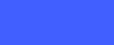除了上面的常规功能之外,接下来再来说说LG G4中的一些手势操作以及分屏、多任务的特色功能。在我们对LG G4的底部导航栏按钮进行设置时,可以看到其中的QMemo+、Quick多任务以及分屏显示按钮。这些按钮是我们启动这些特色功能的最简单的方式。
如上图所示,当我们点击分屏按钮后,界面中间会出现支持分屏的所有app图标,这时我们只要点击其中两个app,使其分别位于屏幕两侧就可以在同一个屏幕中同时启用两个app的界面了。在分屏模式下手机也同样支持横屏操作,这样一来,在分屏时查看邮件或是编辑文字也会更方便一些。
另外,Quick多任务其实就是在界面中添加多个小浮窗一样的实用工具,无论是视频还是计算器、短信都可以作为这样的小浮窗添加在屏幕中。而QMemo+的按钮更加实用,省去了截图的步骤,只要点击这一按钮,就能直接在当前所显示的界面中进行文字、图案、涂鸦的添加,并直接保存下来,将“笔记”的操作步骤进行了压缩与轻减,可以方便的将你所看到的任何东西添加到笔记中。

放大操作查看当前壁纸
最后放三个gif,让大家看一下LG G4中可用到的一些手势操作。除了双击亮屏、双击熄屏这样比较常规的功能之外,用户还可以在熄屏界面直接下滑屏幕,可以快速的查看时间与新通知。这种操作的优势在于不费电,也无需通过按钮进行操作。另外,用户还可以在主界面的空白处用双指进行放大操作,这样主界面中的图标、小插件就全都消失了,可以方便用户查看壁纸图片。我觉得这一功能主要用于你和小伙伴得瑟自己新换了壁纸的时候,不用再进到相册里去找这张壁纸图片,而是可以直接再主界面中让小伙伴看到清晰的壁纸图。
本文属于原创文章,如若转载,请注明来源:2K屏骁龙808体验升级 新旗舰LG G4首测//mobile.zol.com.cn/518/5180641.html
以上是关于LGG4产品评测的报道,有关LGG4的外观、屏幕、拍照、续航、性能等后续内容,请持续关注中关村在线关于LGG4评测的报道。